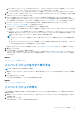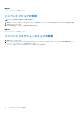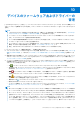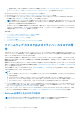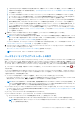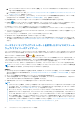Users Guide
Table Of Contents
- Dell EMC OpenManage Enterpriseバージョン3.6ユーザーズ ガイド
- 目次
- 表
- Dell EMC OpenManage Enterprise について
- OpenManage Enterprise 内のセキュリティ機能
- OpenManage Enterpriseのインストール
- OpenManage Enterpriseをお使いになる前に
- OpenManage Enterpriseグラフィカル ユーザー インターフェイスの概要
- OpenManage Enterprise ホームポータル
- 監視または管理のためのデバイスの検出
- サーバーから開始される検出機能を用いたサーバーの自動検出
- デバイス検出ジョブの作成
- デバイス検出のためのプロトコル サポート マトリックス
- デバイス検出ジョブの詳細の表示
- デバイス検出ジョブの編集
- デバイス検出ジョブの実行
- デバイス検出ジョブの停止
- .csv ファイルからデータをインポートして複数のデバイスを指定
- グローバル除外範囲
- サーバ検出ジョブを作成するための検出モードの指定
- サーバー用にカスタマイズされたデバイス検出ジョブ プロトコルの作成 - 検出プロトコルの追加設定
- シャーシ検出ジョブを作成する検出モードの指定
- シャーシ用にカスタマイズされたデバイス検出ジョブ プロトコルの作成 - 検出プロトコルの追加設定
- Dellストレージ検出ジョブを作成するための検出モードの指定
- ネットワーク スイッチ検出ジョブを作成するための検出モードの指定
- HTTPSストレージ デバイス用にカスタマイズされたデバイス検出ジョブ プロトコルの作成 - 検出プロトコルの詳細設定
- SNMP デバイス用のカスタマイズしたデバイス検出ジョブプロトコルの作成
- 複数のプロトコル検出ジョブを作成する検出モードの指定
- デバイス検出ジョブの削除
- デバイスとデバイス グループの管理
- デバイスインベントリの管理
- デバイスのファームウェアおよびドライバーの管理
- デバイス導入テンプレートの管理
- リファレンス デバイスからの導入テンプレートの作成
- テンプレート ファイルのインポートによる導入テンプレートの作成
- 導入テンプレート情報の表示
- サーバー導入テンプレートの編集
- シャーシ導入テンプレートの編集
- IOA導入テンプレートの編集
- 導入テンプレートのネットワーク プロパティの編集
- デバイス導入テンプレートの導入
- IOA導入テンプレートの導入
- 導入テンプレートのクローン作成
- 未検出のサーバーまたはシャーシへの設定の自動導入
- 自動導入のターゲットの作成
- 自動導入のターゲットを削除
- 自動導入のターゲットの詳細の別形式へのエクスポート
- ステートレスな導入の概要
- ネットワークの定義
- 設定済みネットワークの編集または削除
- VLAN定義のエクスポート
- ネットワーク定義のインポート
- プロファイルの管理
- デバイス設定コンプライアンスの管理
- デバイス アラートのモニターと管理
- 監査ログのモニター
- デバイスコントロール用ジョブの使い方
- デバイス保証の管理
- レポート
- MIB ファイルの管理
- OpenManage Enterprise アプライアンス設定の管理
- OpenManage Enterprise のネットワーク設定
- OpenManage Enterprise ユーザーの管理
- ユーザーセッションの終了
- OpenManage Enterprise でのディレクトリサービスの統合
- OpenID Connectプロバイダーを使用したOpenManage Enterpriseログイン
- OpenManage EnterpriseへのOpenID Connectプロバイダーの追加
- OpenManage Enterpriseへのロール ベースのアクセスのためのPingFederateでのOpenID Connectプロバイダー ポリシーの設定
- OpenManage Enterpriseへのロール ベースのアクセスのためのKeycloakでのOpenID Connectプロバイダー ポリシーの設定
- OpenID Connectプロバイダーを使用したOpenManage Enterpriseの登録ステータスのテスト
- OpenManage EnterpriseでのOpenID Connectプロバイダーの詳細の編集
- OpenID Connectプロバイダーの有効化
- OpenID Connectプロバイダーの削除
- OpenID Connectプロバイダーの無効化
- セキュリティ証明書
- ログインセキュリティのプロパティの設定
- コンソールプリファレンスの管理
- アラート表示のカスタマイズ
- SMTP、SNMP、Syslogアラートの設定
- 着信アラートの管理
- 保証設定の管理
- OpenManage Enterpriseのバージョンと使用可能なプラグインの確認とアップデート
- リモートコマンドとスクリプトの実行
- OpenManage Mobile の設定
- その他の参照情報およびフィールドの説明
デバイスのファームウェアおよびドライバーの
管理
[OpenManage Enterprise] > [設定] > [ファームウェア/ドライバーのコンプライアンス]ページでは、すべての「管理」デバイ
スのファームウェアを管理することができます。64 ビット Windows ベースのデバイスのドライバーをアップデートすることもで
きます。
メモ:
● OpenManage Enterprise で任意のタスクを実行するには、必要なユーザー権限を持っている必要があります。OpenManage
Enterprise のロール ベースと範囲ベースのアクセス制御 、p. 15 を参照してください。
● ベースライン バージョンより前のデバイスのファームウェア/ドライバーのバージョンは自動的にアップデートされない
ため、ユーザーはアップデートを開始する必要があります。
● デバイスまたは環境が勤務時間中にオフラインになってしまうのを防ぐため、メンテナンス時にデバイスのファームウェ
ア/ドライバーをアップデートすることをお勧めします。
● デバイスのファームウェア/ドライバーを管理するには、システムのオンボード ステータスが「管理」または「アラートで
管理」のいずれかである必要があります。参照先: デバイスのオンボーディング 、p. 43
● 現在、カタログには 64 ビット版 Windows ベースのデバイスのみのドライバーが含まれています。
[ファームウェア/ドライバー]機能を使用すると、次の操作を実行できます。
● ファームウェア/ドライバーのカタログを Dell.com から直接、またはネットワーク パスに保存した後に使用します。Dell.com を
使用したカタログの追加 、p. 74 または「ローカルネットワーク使用によるファームウェアカタログの作成」を参照してくだ
さい。
● 使用可能なカタログを使用して、ファームウェア/ドライバーのベースラインを作成します。これらのベースラインは、デバイ
スのファームウェア/ドライバーのバージョンをカタログのバージョンと比較するためのベンチマークとして機能します。「フ
ァームウェアのベースラインの作成」を参照。
● ベースラインに関連付けられたデバイスがベースライン ファームウェアおよびドライバーのバージョンに準拠しているかどう
かを確認するには、コンプライアンス レポートを実行します。「ファームウェアのコンプライアンスチェック」を参照。[コン
プライアンス] 列が表示されます。
○ OK
- ターゲット デバイス ファームウェア/ドライバーのバージョンがベースラインと一致している場合。
○ アップグレード - ターゲット デバイスにベースラインのファームウェア/ドライバーよりも以前のバージョンがいくつか存
在する場合。「デバイスのファームウェア バージョンのアップデート」を参照してください。
○ 重要
- デバイスがベースラインに準拠していない場合に、これが重要なアップグレードであることおよび、適切に機能
させるにはデバイス ファームウェア/ドライバーのアップグレードが必要であることを示します。
○ 警告
- デバイスのファームウェア/ドライバーがベースラインに準拠していない場合に、デバイス ファームウェアのアッ
プグレードによって機能を強化できることを示します。
○ ダウングレード - デバイスのファームウェア/ドライバーがベースラインより後のバージョンの場合。
○ 統計や分析のためにコンプライアンスレポートをエクスポート。
○ ベースラインを使用して、デバイスのファームウェア/ドライバーのバージョンをアップデートします。ベースラインを使
用したデバイス ファームウェア/ドライバーのアップデート 、p. 61 を参照してください。
メモ:
● 多くのデバイスを含むファームウェア/ドライバーのベースラインの準拠について確認する場合、アラート ページの警告ア
ラート CDEV9000 は、そのベースラインからランダムに抽出された 1 個の非準拠デバイス対してのみログに記録されます。
● ネットワーク スイッチ、モジュラー型 IOA、Dell ストレージ デバイスのファームウェアまたはドライバーは Dell カタログ
を使用してアップデートできないため、コンプライアンス ステータスが「不明」として表示されます。これらのデバイス
については、個々のアップデート パッケージを用いて、ファームウェアまたはドライバーのアップデートを個別に実行す
ることをお勧めします。ファームウェアまたはドライバーのアップデートを個別に実行するには、[すべてのデバイス]ペ
ージでデバイスを選択し、[詳細表示] > [ファームウェア/ドライバー]をクリックして、個々のパッケージ オプション
10
デバイスのファームウェアおよびドライバーの管理 73